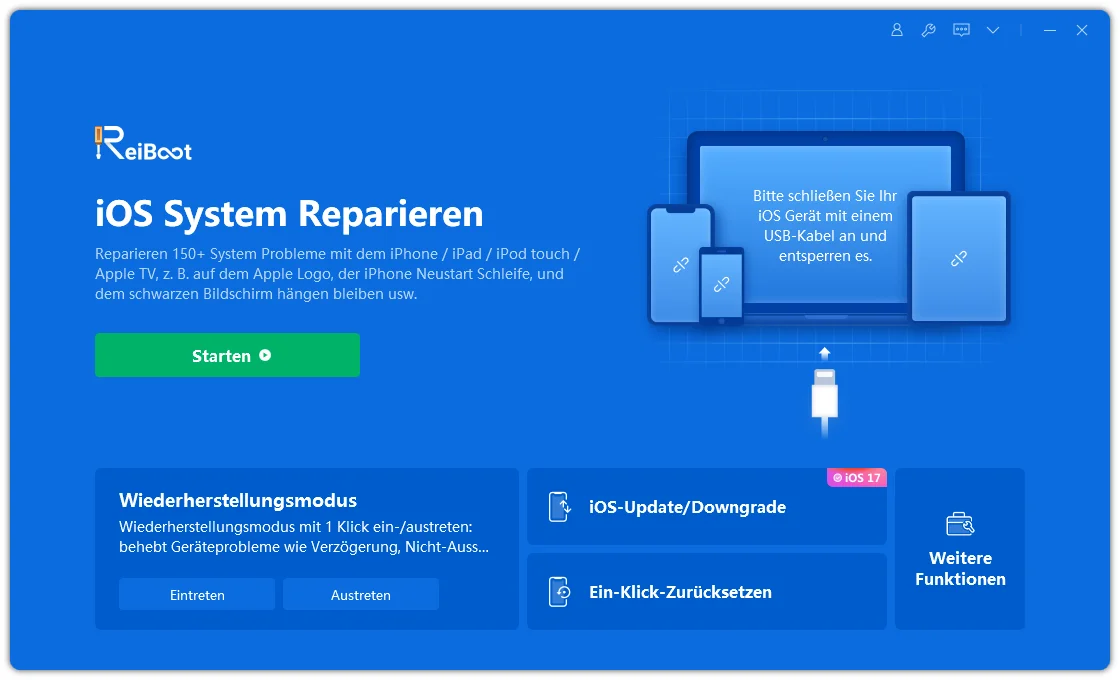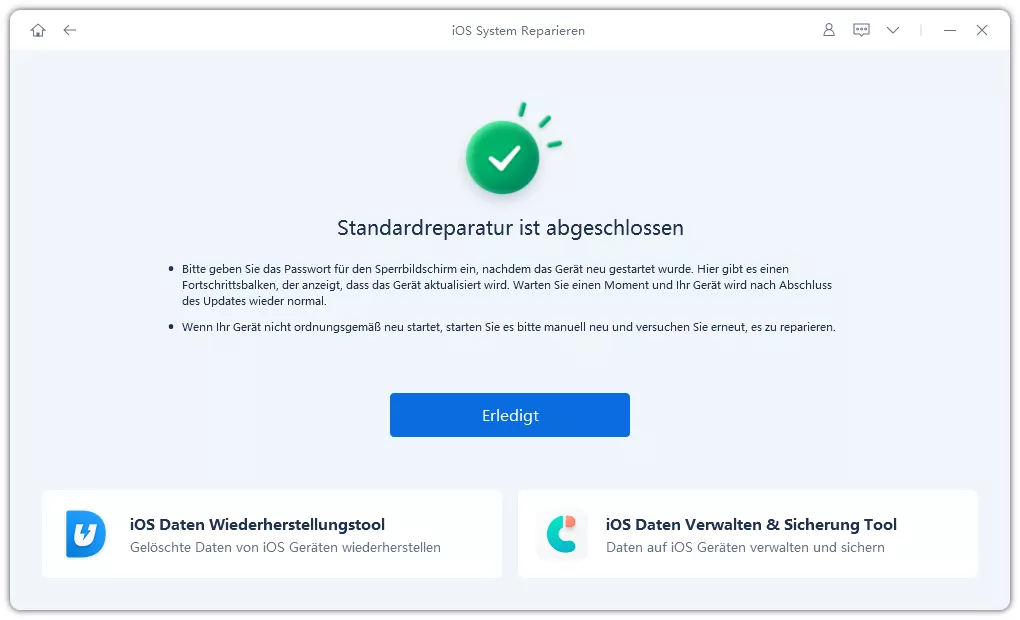ReiBoot ermöglicht es, iPhones, iPads und Macs kostenlos mit einem Klick in den Wiederherstellungsmodus zu versetzen und viele macOS Probleme zu beheben. Nutzer können auch macOS Versionen kostenlos downgraden. Für iOS Systemreparaturen und den Factory Reset ist ein Upgrade erforderlich, um alle Funktionen zu nutzen. Hinweis: Die Wiederherstellungsmodus Funktion für Mac unterstützt derzeit nur das Verlassen des Modus.
Nein. Als iOS Systemreparatur&Wiederherstellungstool repariert ReiBoot hauptsächlich die meisten iOS/iPadOS/macOS/tvOS Systemprobleme, wie z.B. iPhone Stuck beim Apple Logo, Boot loop, schwarzer Bildschirm etc. Wenn Ihr Gerät jedoch ein Hardware Problem hat, das durch einen Jailbreak, die Computerumgebung oder andere Gründe verursacht wurde, kann es nicht durch eine Software eines Drittanbieters behoben werden.
Nein. Tenorshare ReiBoot behebt nur iPhone nicht aktivieren Probleme, die durch Netzwerk- oder Systemprobleme statt iCloud Aktivierung Entfernung für jetzt. Sie können Tenorshare 4MeKey verwenden, um die iCloud Aktivierungssperre ohne Passwort oder Apple ID zu entfernen.
JA! ReiBoot ist 100% sicher herunterzuladen, da dieses iOS-Systemwiederherstellungstool virenfrei und werbefrei ist. Die erste Priorität von ReiBoot ist es, Ihr Gerät ohne Schaden zu reparieren. Unsere Website wurde im McAfee WebAdvisor getestet und ist absolut sicher und risikofrei.
DFUmodus bedeutet Wiederherstellungsmodus. Sie können Ihr iPhone schnell und einfach in den Wiederherstellungsmodus versetzen, ohne Tasten mit Tenorshare ReiBoot kostenlos.
1. ReiBoot herunterladen und auf Windows oder Mac starten.
2. iPhone mit Originalkabel an den Computer anschließen und entsperren.
3. Auf „Enter“ auf der Hauptschnittstelle klicken.
4. Das iPhone wird innerhalb von 15 Sekunden erfolgreich in den Wiederherstellungsmodus versetzt.
Wenn Sie iTunes nicht zum Wiederherstellen des iPhones verwenden möchten, können Sie das iPhone ohne iTunes mit Tenorshare ReiBoot wiederherstellen. Hier ist wie:
1. ReiBoot herunterladen und auf Windows oder Mac starten. iPhone mit dem Computer verbinden.
2. „Gerät zurücksetzen“ auswählen und „General Reset“ wählen.
3. „Download“ klicken, um das passende Firmware-Paket zu installieren.
4. „Reset starten“ klicken, um die Wiederherstellung des iPhones zu beginnen.
Der Standard Modus behebt gängige iOS Probleme wie Stuck beim Apple Logo, iPhone eingefrorene oder schwarzer Bildschirm. Wenn diese Probleme nicht gelöst werden, führt der tiefe Reparaturmodus eine umfassendere Reparatur durch, die alle iOS Fehler behebt. Beachten Sie, dass bei der Tiefen-Reparatur alle Daten gelöscht werden.
iTunes Wiederherstellung setzt das Gerät auf Werkseinstellungen zurück und repariert iOS System, führt jedoch oft zu Datenverlust und anderen Problemen.
ReiBoot Repair konzentriert sich auf iOS Fehler Behebung mit drei Reparaturmodi und einer höheren Erfolgsrate. Es ist schneller, zuverlässiger und kompatibel mit allen iOS Geräten. Der Standardmodus von ReiBoot repariert Probleme wie ein iPhone lässt sich nicht einschalten, Schwarzer Bildschirm oder andere Problem, ohne Datenverlust zu verursachen.
Um ReiBoot für iOS System Reparatur zu verwenden, folgen Sie den detaillierten Schritten:
1. ReiBoot herunterladen und auf Windows oder Mac starten. iPhone anschließen und „Reparatur starten“ wählen.
2. „Standard“ oder „Deep Repair“ auswählen.
3. Firmware herunterladen und Reparatur starten.
Um ReiBoot macOS Systemreparatur zu verwenden, folgen Sie den detaillierten Schritten:
1. ReiBoot herunterladen und auf Windows oder Mac installieren. Auf „Weitere Funktionen“ klicken.
2. Fehlerhaften Mac mit einem normalen Computer verbinden und Reparieren macOS Systemproblemen wählen.
3. Standard oder Deep Repair klicken >Firmware herunterladen > Reparatur starten > abschließen.
Wenn ReiBoot die Firmware Download Adresse nicht abrufen kann, versuchen Sie die folgenden Schritte:
1. Auf 'Kopieren' klicken, unten rechts auf ReiBoot Benutzeroberfläche.
2. Dann wird Firmware im Browser im Download heruntergeladen.
3. Nach dem Herunterladen der Firmware im ReiBoot UI> „Auswählen“ verwenden, um die Firmware zu importieren.
Tenorshare ReiBoot kann jede Version von iOS/iPadOS/macOS ohne Jailbreak auf die vorherige Version downgraden, solange Apple sie noch signiert. Sie können die IPSW Website besuchen, um zu überprüfen, welche Firmware von Apple signiert wird.
Wenn ReiBoot während des Reparaturvorgangs bei 14,85% oder 99,99% hängen bleibt, können Sie die folgenden Schritte ausprobieren:
Methode 1: Warten Sie geduldig, überprüfen Sie Ihre Netzwerkverbindung.
Methode 2: Laden Sie die Firmware über den Browser herunter. Klicken Sie einfach auf die blaue Adresse auf der Schnittstelle von ReiBoot.
Methode 3: Importieren Sie die lokale Firmware, wenn Sie sie zuvor heruntergeladen haben. Klicken Sie einfach auf die Option „Import Local Firmware“ am unteren Rand des Bildschirms
Methode 4: Öffnen Sie das Programm erneut oder installieren Sie ReiBoot neu.
Tenorshare ReiBoot ist kostenlos in den iPhone Wiederherstellungsmodus, macOS System Reparatur, macOS Downgrade und Upgrade sind auch kostenlose Funktionen. Wenn ReiBoot kostenlose Testversion nicht funktioniert, können Sie Ihren Plan zu ReiBoot Pro aktualisieren.